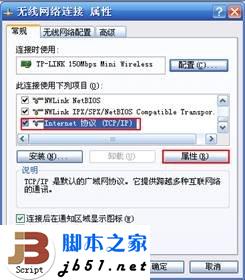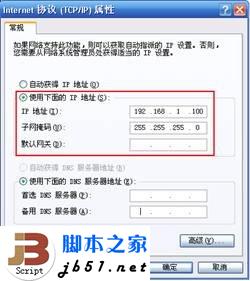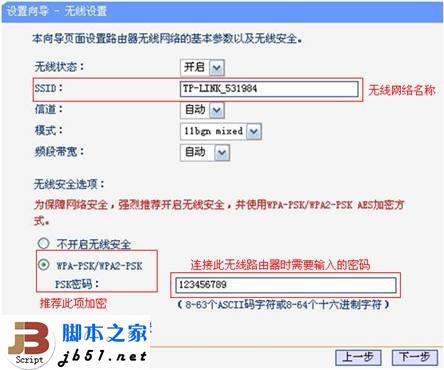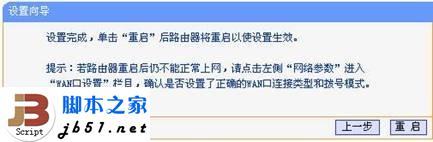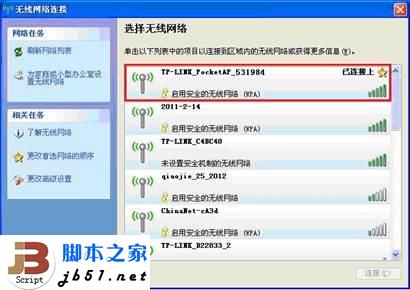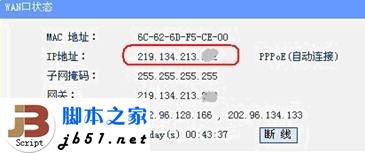Mini无线路由器具备路由器的功能,可以实现多台电脑和手机等设备无线共享家中的一条宽带线路上网(如果家庭已经有无线宽带路由器产品,则不需要使用Mini产品了)。接下来以TP-LINK TL-WR700N路由为例,详细介绍设置步骤。
步骤一:连接线路
在没有路由器之前,我们是通过笔记本直接连接宽带来上网的,那么现在要使用路由器共用宽带上网,当然需要用路由器来直接连接宽带了。因此我们要做的第一步工作是连接线路,把宽带连到TL-WR700N的网线接口(WAN口)上,如下图所示。
 步骤二:笔记本设置
步骤二:笔记本设置
按照步骤一连接好路由器之后,我们在通过无线连接到TL-WR700N,TL-WR700N默认为AP模式,要登陆设备管理界面,需要为笔记本设置静态IP,设置如下:
在"电脑桌面—开始—控制面板—网络连接"页面中,选择"无线网络连接"的图标,点击右键,选择"属性",按下图的信息将无线网卡的IP地址指定为192.168.1.100并保存。

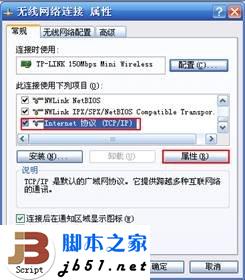
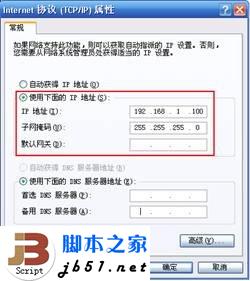 步骤三:配置路由器
步骤三:配置路由器
1、登录路由器。打开浏览器,输入192.168.1.253打开路由器的管理界面,在弹出的登录框中输入路由器的管理帐号"admin/admin"; 点击"设置向导",选择"下一步",如下图所示。


2、设置工作模式。点击"下一步"开始设置,弹出工作模式设置页面,选择"无线路由模式"如下图所示。

3、设置无线。弹出"无线设置"设置页面,如下图所示。
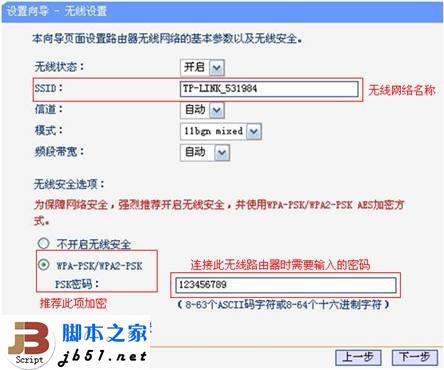
注意:SSID即为您无线连接时搜索到的名称(用来区别其他无线路由器),无线名称SSID建议设置为字母或数字的组合,尽量不要使用中文、特殊字符,避免部分无线客户端不支持中文或特殊字符而无法连接。为防止非法用户蹭网,建议设置无线安全,推荐选择"WPA-PSK/WPA2-PSK"并设置密码(本例为123456789),如果忘记请有线连接路由器,在"无线设置"中查看。
4、设置上网方式。一般常见上网方式包括PPPOE、动态IP、静态IP,本例以最为常见的PPPOE拨号上网为例。点击"下一步",弹出上网方式选择页面。
单机(不使用路由器)的时候使用Windows系统自带的

来拨号,有一个用户名和密码。是最常见的上网方式,ADSL线路一般都是该上网方式.

注意事项: 很多客户上不了网是因为输入了错误的用户名密码,请仔细检查输入的宽带用户名和密码是否正确,注意区分中英文输入、字母的大小写、后缀是否完整输入等。
5、完成设置。提示重启路由器,点击重启,如下图所示。
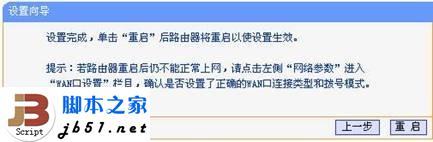
6、此时TL-WR700N的无线网络已经设置了无线安全,笔记本的无线网络连接会自动断开,需要重新连接TL-WR700N的无线网络(本例中SSID为TP-LINK_PocketAP_531984),连接过程中需要输入TL-WR700N的无线PSK密码(本例为123456789),连接上之后,如下图所示。
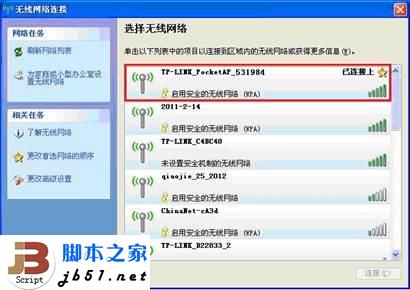 步骤四:修改笔记本的设置
步骤四:修改笔记本的设置
设置向导设置Router模式完成后并重启路由器之后, DHCP服务器会自动开启,笔记本的无线网络连接可以自动获取IP地址以及DNS服务器。所以请将无线网络连接IP地址重新设置为自动获取IP地址,设置步骤为在"电脑桌面—开始—控制面板—网络连接—无线网络连接—属性—Internet协议 TCP/IP—属性"页面中,设置"自动获得IP地址"和"自动获得DNS服务器地址",如下图。

重启完成后进入管理界面(192.168.1.1),打开运行状态,等待1-2分钟,正常情况下此时看到WAN口状态——IP地址栏有具体的参数而不是0.0.0.0,说明此时路由器已经连通互联网了。
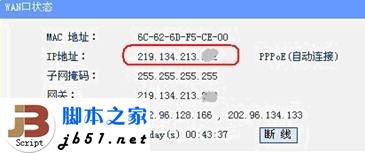
注意事项:当路由器工作在无线路由模式时,路由上唯一的网线接口变为"WAN口",我们只能通过无线连接路由器进入路由器的管理界面,通过有线无法进入路由器管理界面。